Onglet Paramètres WDF globaux
Cette rubrique fournit des informations détaillées sur la page Paramètres WDF globaux du vérificateur WDF . Cette page présente les options de vérification WDF globales (à l’échelle du système) et montre les processus hôtes UMDF avec des pilotes hébergés.
En haut, vous verrez la zone Contrôle de sortie de diagnostic du chargeur . Ici, vous pouvez spécifier si vous souhaitez voir les messages de diagnostic des chargeurs KMDF et UMDF 2.0. Il s’agit d’options globales qui définissent les indicateurs de diagnostic (DbgPrint activé) pour les chargeurs respectifs.
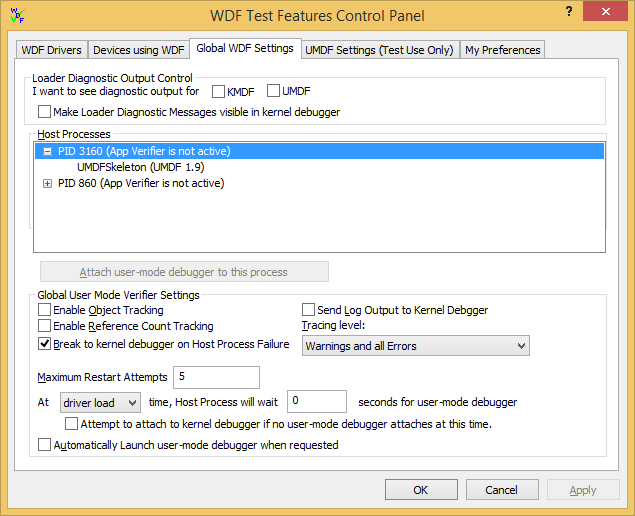
Vous pouvez également choisir si vous souhaitez voir les messages de diagnostic du chargeur dans le débogueur du noyau.
Par instance, si vous déboguez des pilotes UMDF avec un débogueur en mode utilisateur, activez la sortie du chargeur pour UMDF. Si vous déboguez un pilote UMDF à l’aide d’un débogueur de noyau, sélectionnez Également Rendre les messages de diagnostic du chargeur visibles dans le débogueur de noyau.
La zone Processus d’hôte indique tous les processus hôtes et leurs ID de processus, ainsi que si Application Verifier est actif pour chaque processus. Vous pouvez développer ou réduire la liste des pilotes hébergés dans chaque processus. Si vous avez spécifié un débogueur en mode utilisateur dans la page Mes préférences , vous pouvez également mettre en surbrillance un pilote ou un processus, puis cliquer sur le bouton Attacher le débogueur en mode utilisateur à ce processus .
Enfin, la zone Paramètres globaux du vérificateur de mode utilisateur contient des options de débogage qui affectent tous les pilotes UMDF sur le système. Pour plus d’informations sur ces paramètres, consultez Utilisation du vérificateur UMDF.
Lorsque vous apportez des modifications aux paramètres du vérificateur UMDF, ces modifications affectent les appareils chargés ultérieurement. Si votre appareil est déjà en cours d’exécution, vous devez le désactiver et le réactiver. WDF Verifier désactive et réactive l’appareil pour vous si vous modifiez le niveau de trace UMDF ou sélectionnez l’option Envoyer la sortie du journal au débogueur de noyau . Cette option ne fonctionne pas si vous sélectionnez Ne pas agir... dans la liste déroulante Quand l’ordinateur doit être redémarré... de la page Mes préférences .
Pour configurer le lancement automatique du débogueur en mode utilisateur
- Vérifiez que vous avez spécifié un débogueur en mode utilisateur dans la page Mes préférences .
- Spécifiez un délai au moment du chargement du pilote ou de l’heure de début pour les nouveaux processus hôtes. Votre délai doit être d’au moins deux secondes.
- Sélectionnez Lancer automatiquement le débogueur en mode utilisateur lorsque vous le demandez, puis cliquez sur Appliquer.
- Laissez WDF Verifier en cours d’exécution. Lorsqu’un nouveau processus hôte démarre, WDF Verifier attache votre débogueur préféré au processus.
- Si votre pilote est déjà en cours d’exécution, modifiez le niveau de suivi ou sélectionnez Envoyer la sortie du journal au débogueur de noyau , puis cliquez sur Appliquer. Cette opération arrête et redémarre tous les processus UMDF, sauf si vous avez désactivé la fonctionnalité de redémarrage automatique (vous pouvez la restaurer dans la page Mes préférences ).